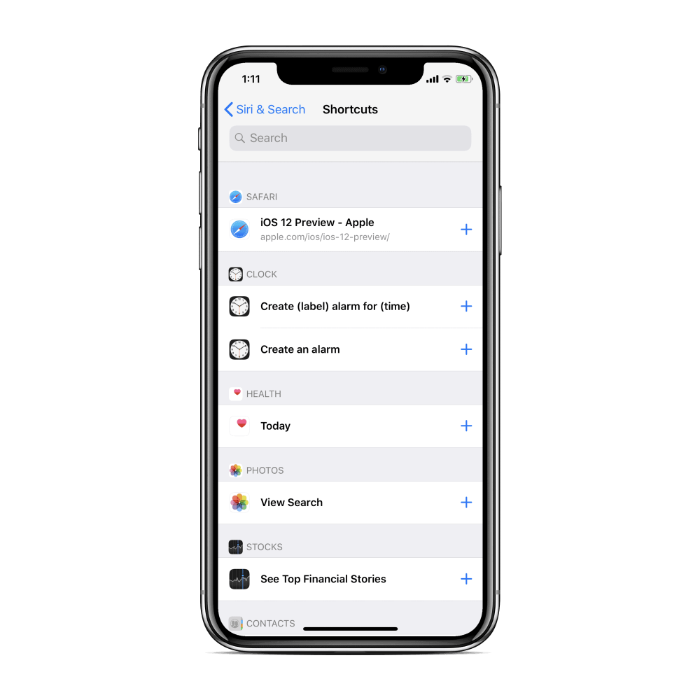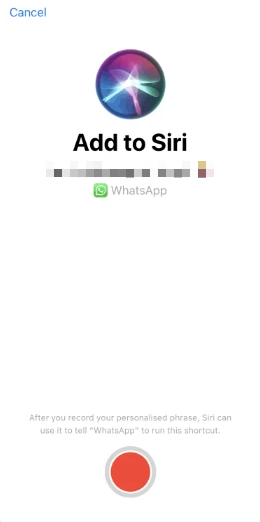Yn 2018 kundige Apple koele nije ferbetterings oan foar de Siri-app. Hoewol it noch altyd net oerienkomt mei de dwylsinnige AI-mooglikheden fan Google Assistant neamd Google Duplex . Siri is yn elts gefal ynhelle (en ferbetterje) op guon fan 'e dingen dy't Google Assistant no in skoft kin dwaan.
Apple yntrodusearre in nije Siri Shortcuts-funksje wêrmei brûkers in koart kommando oan Siri kinne jaan om in lange list mei aksjes út te fieren. Jo kinne bygelyks in Siri-fluchtoets programmearje mei de namme "Bestelle myn boadskippen" dy't resultearret yn Siri docht in searje aktiviteiten lykas it besjen fan jo reguliere boadskippenlist en it online bestellen, en dan úteinlik in notifikaasje jaan fan it wurk dat dien wurdt.
Siri Shortcuts automatisearret de aksjes fan 'e app foar jo. It is in nuttige funksje. As jo al iOS 12 of heger hawwe op jo iPhone of iPad en sjogge út nei it brûken Siri Shortcuts Hjir is hoe te begjinnen mei de funksje.
Yn 'e keynote neamde Apple Apple Nije fluchtoetsen-app Makket fluchtoetsen foar Siri. De app is no te downloaden yn 'e App Store Jo kinne Siri-fluchtoetsen oanmeitsje en tafoegje fanút de Ynstellings-app op jo iPhone.
Hoe fluchtoetsen ta te foegjen oan Siri
- Gean nei Ynstellings » Siri & Sykje .
- binnen de seksje ôfkoartings, Jo resinte aktiviteiten op it apparaat sille wurde fermeld.
- Klikje op Mear fluchtoetsen Om de folsleine list fan jo aktiviteiten te sjen dy't kinne wurde omset yn Siri Fluchtoetsen.
- Selektearje de aktiviteit wêrfoar jo in fluchtoets wolle meitsje.
└ Yn dit foarbyld sil ik de WhatsApp-fluchtoets kieze om in WhatsApp-berjocht te stjoeren.
- Op it folgjende skerm, Klikje op de knop Registrearje En praat oer jo oanpaste kommando foar de fluchtoets.
- Kontrolearje jo stim fluchtoets kommando op it folgjende skerm, en tap It waard foltôge yn 'e rjochter boppeste hoeke.
Sadree't jo meitsje jo fluchtoets. Rop Siri, jou it it koarte stimkommando, folge troch in kontekst. It sil fuortendaliks de taak foltôgje wêrfoar jo it ynsteld hawwe.
Hoe kinne jo Siri fluchtoetsen brûke
- Druk en hâld de Home-knop of de Side-knop (op iPhone X) om Siri op te heljen.
- Jou it it koarte stimkommando, folge troch de kontekst fan 'e aktiviteit.
- Ik haw bygelyks in WhatsApp-fluchtoets tafoege om in WhatsApp-berjocht nei mem te stjoeren. Dat ik sil Siri skilje en sizze "Brief oan mem, ik kom fannacht te let foar iten" .
- Foar it boppesteande kommando sil Siri in WhatsApp-berjocht nei mem stjoere mei kontekst "Ik sil fannacht te let wêze foar iten." .
Hoe't Siri Fluchtoetsen hjir holpen is op sa'n manier dat ik WhatsApp no kin brûke as myn standert messaging-app om berjochten nei myn freonen te stjoeren by it brûken fan Siri. Sûnder in WhatsApp-fluchtoets, moat ik sizze "Stjoer in WhatsApp-berjocht nei Cuza Cuza " . No mei fluchtoetsen kin ik natuerliker klinke en Siri fertelle "Berjocht mem" , wêr't it WhatsApp sil ynstelle as de standert app om it berjocht te ferstjoeren.
Dit is wierskynlik in heul ienfâldich gebrûk fan 'e Siri-fluchtoetsen dy't wy yn dit foarbyld hawwe sjen litten, mar jo kinne der in protte mei dwaan.
Dit wie in ienfâldich artikel. It kin nuttich wêze foar jo, bêste lêzer. As jo fragen hawwe of wat dan ek. Meitsje it yn 'e kommentaren. Dankewol